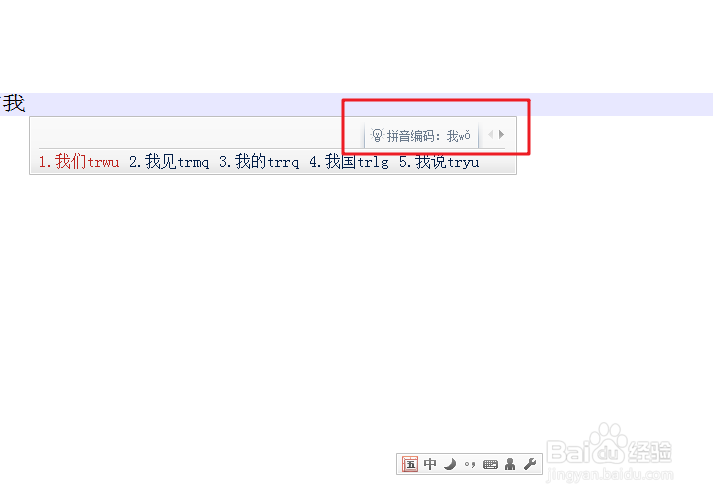1、打开QQ五笔输入法。

2、移动鼠标到输入框上,并右键点击。
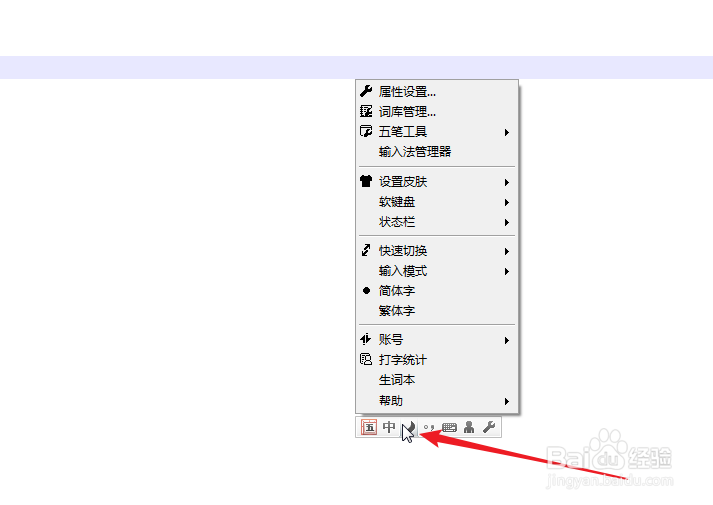
3、选择“属性设置”。

4、点击“高级设置”。
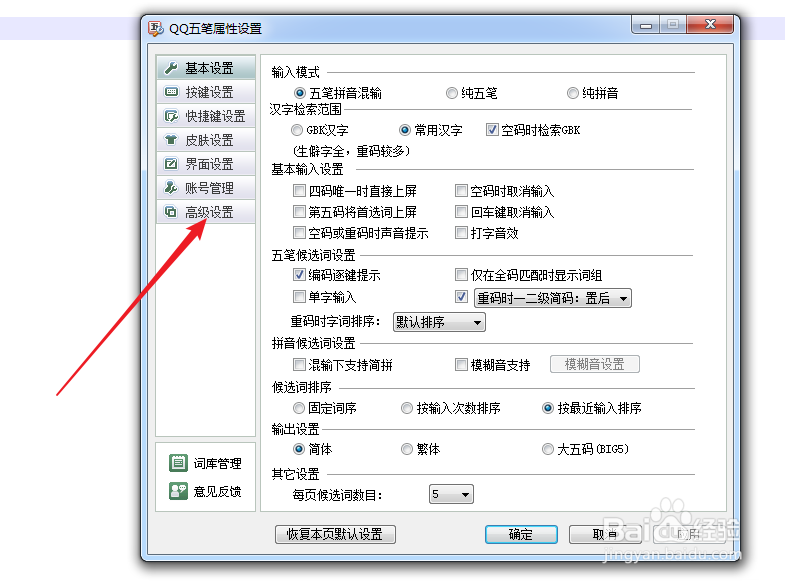
5、勾选“五笔输入内容上屏后提示拼音编码”。

6、点击“确定”保存设置。

7、这样,在输入文字后,提示框就会出现拼音编码了!如图所示。
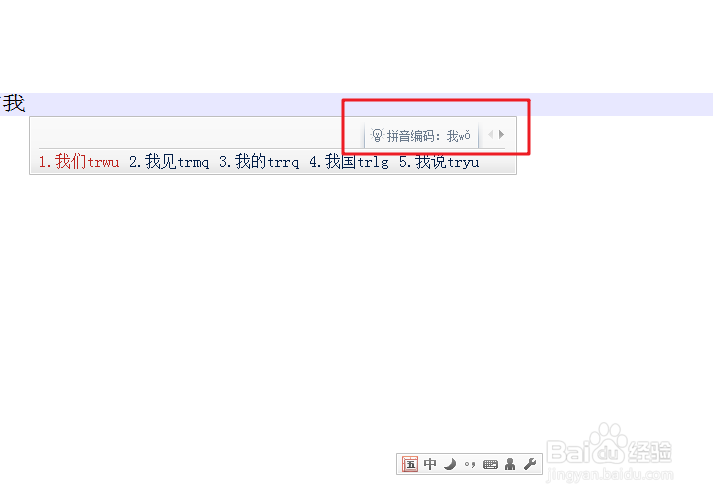
时间:2024-10-13 11:04:28
1、打开QQ五笔输入法。

2、移动鼠标到输入框上,并右键点击。
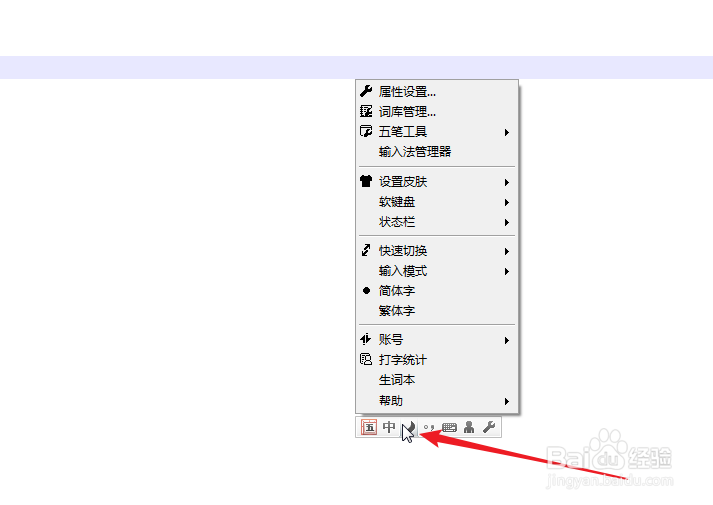
3、选择“属性设置”。

4、点击“高级设置”。
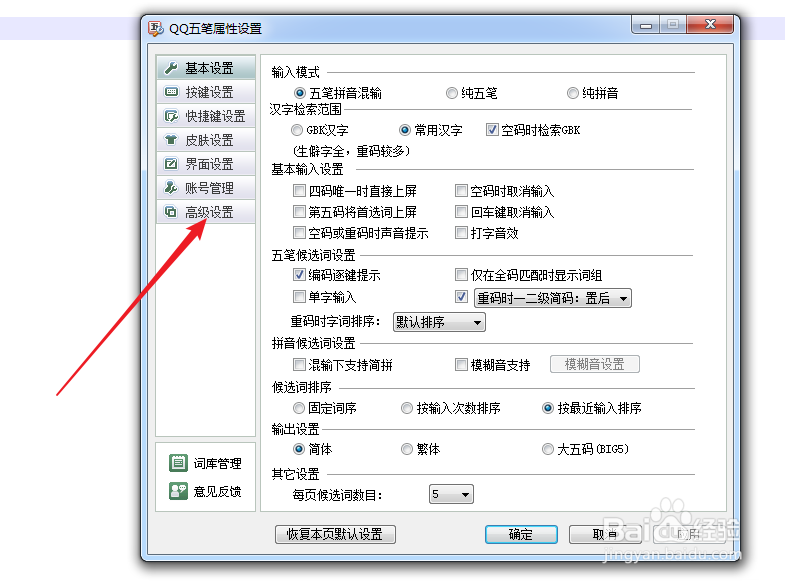
5、勾选“五笔输入内容上屏后提示拼音编码”。

6、点击“确定”保存设置。

7、这样,在输入文字后,提示框就会出现拼音编码了!如图所示。